
Prohlížení webu je něco, co mnozí majitelé smartphonů dělají denně, a snadno jsou k dispozici tuny různých možností nebo mobilních prohlížečů. Zatímco Galaxy S5 je jedním z nejrychlejších smartphonů v okolí, vždy existuje způsob, jak tento zážitek vylepšit nebo zrychlit.
Uživatelé, kteří by raději nemuseli ručně otevírat Google Chrome, Firefox, Dolphin Browser nebo dokonce internetový prohlížeč internetového obchodu na Galaxy S5, tam je několik zkratek a tipů, aby se věci urychlily. Kupodivu dostáváme tuto otázku poměrně často a níže vysvětlíme jednoduchý úkol vytvořit záložku svého oblíbeného webu a přidat ji na úvodní obrazovku.
Přečtěte si: Jak urychlit Android Web Browsing
Stejně jako klepnutí na ikonu pro spuštění aplikace, přidání záložky na vaše oblíbené webové stránky na úvodní obrazovce dělá všechny webové stránky jen jeden kohoutek pryč. Místo toho, abyste spustili Google Chrome a ručně zadali GottaBeMobile.com pro vaše nejnovější mobilní zprávy, proč ne vytvořit odkaz na samotný web? Čtěte dál a dozvíte se, jak přidat záložku do domovské obrazovky Galaxy S5.

S určitými stránkami, které jsou označeny záložkami, je jedna věc, která usnadňuje procházení webu, ale vytvoření ikony přímo na úvodní obrazovce Galaxy S5, která okamžitě otevře prohlížeč a nasměruje vás na vaše oblíbené stránky, je to, co vám dnes ukazujeme.
Nadšenci nebo dlouho majitelé smartphone pravděpodobně dělali malé triky, jako je tento let, ale průměrní uživatelé nebo poprvé kupující bude milovat tento rychlý malý trik, jak to jistě dělá prohlížení webových stránek mnohem jednodušší. Pomocí prohlížeče Google Chrome nebo dokonce i prohlížeče Galaxy S5 můžete okamžitě přidat ikonu na úvodní obrazovku svých oblíbených webových stránek jako zkratku pro okamžitý přístup.
Je to velmi jednoduché a téměř stejné kroky pro více prohlížečů, pokud nejste fanouškem vestavěné aplikace „Internet“ na Galaxy S5. Zde je návod, jak to udělat sami.
Instrukce
Celá tato zkratka a trik na Samsung Galaxy S5 trvá jen několik sekund a je extrémně jednoduchá. Do mé úvodní obrazovky jsem přidal více zástupců a pomocí těchto kroků budete chtít udělat totéž.
Internetový prohlížeč na Galaxy S5 se jednoduše nazývá „Internet“ a je vlastním webovým prohlížečem společnosti Samsung, jako je Chrome nebo Internet Explorer. Při používání aplikace Internet na burze jednoduše zatáhněte dolů, abyste odkryli panel s adresou, kde zadáváte název webové stránky, a klepněte na tři tečky napravo od obrazovky. Toto je tlačítko menu, které se objeví dolů a odhalí několik možností. Několikrát jednoduše klepněte na „Přidat zástupce na domovskou obrazovku“ a jste hotovi.
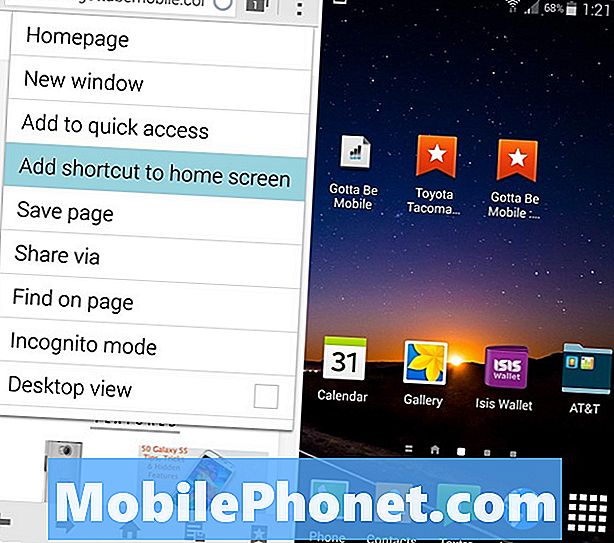
Přesná stránka, kterou jste sledovali, jakmile stisknete tlačítko Přidat zástupce na domovskou obrazovku, bude nyní přidána do telefonu. Při procházení homscreens jedním klepnutím na nově vytvořenou (a nevýraznou) ikonu otevřete internetovou aplikaci a okamžitě přejdete na tuto webovou stránku. Všichni jste nastaveni.
Alternativně je tento proces pro prohlížeč Google Chrome, který používá většina vlastníků Androidu, velmi snadný. Pokud si přejete, aby byl prohlížeč Google Play uložen v prohlížeči Google Play, přejděte do Obchodu Google Play, pokud jej preferujete před možností společnosti Samsung. Jak je ukázáno níže, začnete tím, že stisknete stejnou ikonu nastavení 3 tečky a poté „Přidat do úvodní obrazovky“, která vám dá možnost pojmenovat zkratku. Po dokončení klepněte na „Přidat“ a okamžitě se objeví na úvodní obrazovce připravené k použití. Ikona je v prohlížeči Chrome poněkud odlišná než prohlížeč akcií, ale obě fungují stejně.
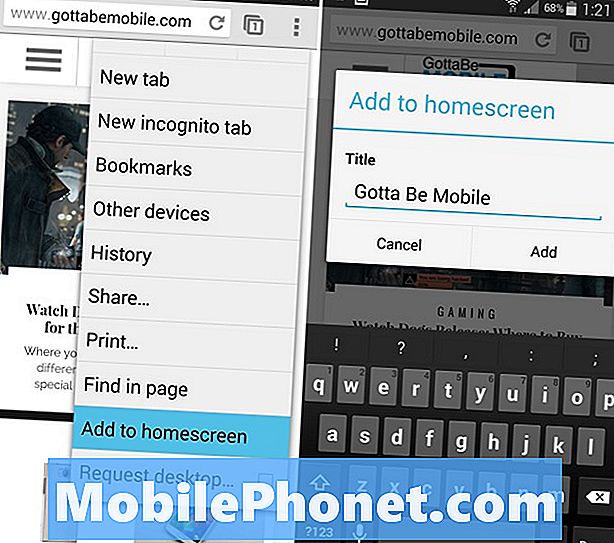
Někteří výrobci smartphonů také umožní uživatelům dlouze stisknout jakoukoli obrazovku pro možnosti. Zde budete mít k dispozici widgety a dokonce i možnost „přidat do úvodní obrazovky“, chcete-li přidat záložku, která již byla uložena, ale výše uvedené pokyny jsou jednodušší a specifické pro zařízení Galaxy.
Naše výše uvedené kroky jsou naprosto stejné pro všechna zařízení Galaxy používající aplikaci pro internetové obchody a budou fungovat pro všechna zařízení se systémem Android pomocí webového prohlížeče Google Chrome.
Přečtěte si: Jak povolit možnosti vývojáře na Galaxy S5
Samsung Galaxy S5 je dnes jedním z nejvýkonnějších smartphonů. To multi-úkoly s lehkostí a spouští aplikace velmi rychle a snadno, ale malé tipy, jako je výše uvedené, jsou vždy vítány. Po celou dobu dostáváme otázky o provádění určitých úkolů a přidávání záložek na domovskou stránku je jednou z mnoha.
Pro více informací a tipy pro používání Samsung Galaxy S5 se určitě podívejte na našich 50 tipů, triků a skrytých funkcí.


